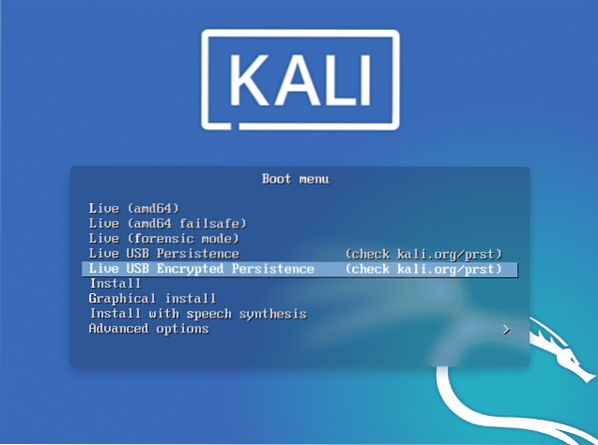
Dengan menggunakan informasi yang tercakup dalam artikel ini, Anda dapat menyimpan file bahkan setelah mematikan komputer. Secara default, jika Anda menyimpan file pada USB yang dapat di-boot, file tersebut akan hilang saat Anda mematikan PC. Ini karena alih-alih file disimpan ke Drive USB kami, mereka malah disimpan di memori, yang hilang saat Anda mematikan PC. Jadi, istilah "drive persisten" berarti Anda dapat menyimpan file ke partisi di drive, dan Anda akan dapat kembali ke sana kapan pun Anda membutuhkannya. Ini berguna jika Anda ingin menyimpan hal-hal seperti log dan modul laporan untuk file Metasploit atau Python untuk serangan yang berbeda, tetapi tidak menginstal Kali Linux pada perangkat baru, seperti hard drive. Akan jauh lebih mudah hanya dengan membawa flash drive dari salinan lengkap Kali Linux di drive dengan semua alat Anda.
Unduh Gambar Kali Linux 2020 (Langsung)
Untuk persistensi USB Kali Linux, Anda memerlukan pen drive dengan kapasitas penyimpanan minimal 8GB dan citra ISO Kali Linux.
Anda dapat mengunduh gambar ISO Kali Linux dari Kali.org/unduhan. Berbagai pilihan akan muncul. Klik "Kali Linux 64-Bit (Live)" dan mulai mengunduh download. Ini adalah gambar IOS 64-bit dari Kali Linux. Jika sistem Anda hanya mendukung 32-Bit, maka Anda dapat memilih tautan Kali Linux 34-Bit untuk mulai mengunduh. Unduh gambar iOS sesuai dengan sistem Anda your. Jika Anda tidak mengetahui persyaratan sistem Anda, tekan jendela + R. Ketik "msinfo32" ke dalam bilah pencarian, dan informasi yang perlu Anda ketahui tentang sistem Anda akan muncul.
Tulis Kali Linux 2020 Live ISO ke USB
Universal USB Installer atau UNetbootin adalah alat yang digunakan untuk menulis ISO Anda ke dalam Drive USB. Artikel ini akan mengajarkan Anda cara menggunakan Universal USB Installer untuk menulis IOS.
Langkah pertama adalah menginstal dan menjalankan alat UniverMenuSB Installer. Dari menu, klik opsi Kali Linux. Selanjutnya, telusuri KalMenu di sistem Anda. Dari menu, klik Drive USB. Klik pada kotak centang berjudul "Fat 32 format drive".”Langkah terakhir adalah klik tombol “Buat”. Proses ini akan membutuhkan waktu untuk diselesaikan.
Ubah Ukuran Partisi USB
Sekarang, Anda perlu mengatur partisi untuk melanjutkan dengan Kali Linux Persistence. Manajer partisi digunakan untuk tujuan ini. Anda dapat memilih manajer partisi Anda sesuai dengan preferensi pribadi Anda dan persyaratan sistem Anda. Alat terbaik yang saya tahu untuk konfigurasi partisi adalah Minitool Partition Wizard. Instal alat ini dan jalankan di sistem Anda. Setelah menjalankan alat, pilih "manajemen disk dan partisi".”
Drive USB berisi bilah spasi biru. Klik kanan pada bilah ini dan pilih "Ubah ukuran".”
Buat Partisi Persistensi
Untuk menyimpan semua file, data, dan pengaturan Kali, Anda perlu membuat partisi persistensi. Untuk langkah ini, klik kanan pada opsi "Tidak terisi" dan tekan tombol "Buat". Klik tombol "Ya" jika muncul pesan yang mengatakan bahwa partisi ini tidak didukung oleh windows by. Klik "EXT4" di sistem file yang tersedia di Menu. Ketik "kegigihan" di label partisi untuk melanjutkan proses. Anda dapat menggunakan ukuran partisi pilihan Anda, tetapi umumnya, opsi terbaik adalah memilih ukuran partisi maksimum maximum.
Langkah terakhir adalah mengklik "Terapkan" dan simpan perubahannya. Proses ini juga akan memakan waktu.
Boot ke Kali 2020 Live USB
Langkah selanjutnya adalah boot ke Kali Live dari USB ke PC Anda. Lanjutkan menekan tombol shift, bersama dengan tombol restart di windows. Tombol lain, seperti tombol f12, f2, ESC, atau DEL, juga dapat membantu Anda melakukan fungsi yang sama. Pilih opsi "Sistem Langsung" di Menu Kali Linux.
Gunung Kegigihan Partisi
Langkah selanjutnya adalah memeriksa perangkat disk dan partisi. Gunakan fdisk untuk tujuan ini.
Pertama, ketik perintah berikut following.
$ sudo fdisk --l
Temukan drive USB di daftar partisi yang berbeda. Ini akan dinamai Linux di bawah kolom tipe type.
Buat mount bernama “my_usb.”Ikuti perintah ini untuk mengonfirmasi jenis perangkat Anda. Seharusnya sdb2; jika tidak, ketekunan tidak akan berhasil.
$ sudo mkdir -p /mnt/my_usb
Buat kegigihan file baru.konf.
$ sudo nano /mnt/my_usb/persistence.konf
Ketik perintah berikut di file baru ini.
$ / serikat
Kesimpulan
Akhirnya, seluruh proses selesai. Sekarang, Anda dapat me-restart sistem Anda. Ingatlah untuk selalu memilih opsi Live System (kegigihan, periksa kali.org/prst). Dengan mengikuti langkah-langkah ini, Anda dapat menyimpan data Anda dan Kali Linux di USB, dan Anda dapat membawa sistem yang disimpan ke mana pun Anda mau. Saya harap artikel ini akan membuat peretasan etis dan pengujian pena lebih mudah bagi Anda.
 Phenquestions
Phenquestions


